Möchten Sie eine Bewertungswebsite erstellen und mit Ihrem Blog Geld verdienen?
Online-Rezensionen helfen anderen, eine Kaufentscheidung zu treffen, und ermöglichen es Ihnen, Empfehlungsgebühren, so genannte Affiliate-Provisionen, zu verdienen.
Sie können eine Bewertungswebsite für eine bestimmte Nische einrichten oder einen Bewertungsbereich zu Ihrem bestehenden Blog hinzufügen.
In diesem Artikel zeigen wir Ihnen, wie Sie ganz einfach eine Nischen-Rezensionsseite in WordPress erstellen und damit Geld verdienen können.
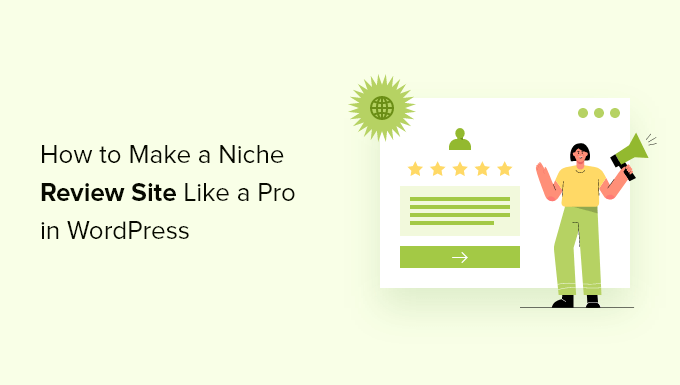
Die folgenden Schritte werden in diesem Leitfaden behandelt:
- Why Create a WordPress Reviews Site?
- Step 0: Before You Start
- Step 1: Choosing the Perfect WordPress "Review" Theme
- Step 2: Installing the Best WordPress Reviews Plugin
- Step 3: Adding a Review in WordPress
- Step 4: Displaying Your Product Reviews in Your Sidebar
- Step 5: Making Money From Your WordPress Reviews Site
- Step 6: Taking Your WordPress Reviews Site to the Next Level
- Step 7: Improving Your WordPress Skills
Warum eine WordPress-Bewertungsseite erstellen?
Was tun Sie als Erstes, wenn Sie etwas online kaufen möchten?
Wenn Sie wie die meisten von uns sind, dann überprüfen Sie die Online-Bewertungen dieses Produkts, um zu sehen, was andere darüber sagen.
Quelle: Influencer Marketing Statistik
Aus diesem Grund wurde eine beliebte Online-Rezensionsseite, Wirecutter, für 30 Millionen Dollar an die New York Times verkauft.
Zwar kann nicht jeder so groß werden wie Websites wie Wirecutter, Trustpilot oder TripAdvisor, aber wir kennen mehrere Unternehmer, die mit dem Betrieb einer Nischenbewertungsseite ein paar Hundert bis ein paar Tausend Dollar pro Monat verdienen.
Es gibt zwei beliebte Möglichkeiten, eine Bewertungswebsite zu erstellen. Die erste besteht darin, Ihrem bestehenden WordPress-Blog einen Abschnitt mit Bewertungen hinzuzufügen. Die zweite besteht darin, eine völlig unabhängige Online-Bewertungsseite zu erstellen.
Unabhängig davon, für welche Richtung Sie sich entscheiden, ist es wichtig, dass Sie sich keine stark umkämpfte Nische aussuchen.
So gibt es zum Beispiel eine Vielzahl von Websites, die sich mit der Bewertung von Digitalkameras befassen, aber nicht so viele, die sich mit der Bewertung von Kamerazubehör befassen.
Das Geheimnis für den Aufbau einer erfolgreichen Rezensionsseite besteht darin, die richtige Nische zu finden. Eine perfekte Nische hat wenig Konkurrenz, und es sollte etwas sein, das Sie mit Leidenschaft betreiben.
Hier sind einige Faktoren, über die Sie nachdenken sollten:
- Welche einzigartigen Dinge können Sie tun, um den Verkehr zu erhöhen?
- Können Sie leicht Werbekunden anziehen? (d. h., werden bezahlte Produkte verkauft?)
- Gibt es Partnerprogramme?
- Verdienen andere Menschen Geld in dieser Nische?
- Wie sieht der Wettbewerb aus?
Unsere Liste der besten Blogging-Nischen hilft Ihnen bei den ersten Schritten. Sobald Sie ein paar Ideen haben, können Sie die einzelnen Märkte mithilfe von Marktforschungs- und Verkehrsanalysetools genauer untersuchen, um Ihre Nische besser zu verstehen.
Sie können sogar ein Tool wie Semrush verwenden, um Schlüsselwörter zu finden, über die Sie Ihre Produktbewertungen und Artikel schreiben können.
Weitere Einzelheiten finden Sie in unserem Leitfaden zur Keyword-Recherche für Ihren WordPress-Blog.
Wenn Sie sich für eine Nische entschieden haben, sehen wir uns an, wie Sie Ihre eigene Bewertungsseite erstellen können.
Schritt 0: Bevor Sie beginnen
Zunächst müssen Sie einen Website-Baukasten auswählen. Natürlich ist WordPress die Nummer 1, aber es gibt zwei verschiedene Arten von WordPress.
Zum einen gibt es WordPress.com, einen Hosting-Dienst. Zweitens gibt es das beliebte WordPress.org, auch bekannt als selbstgehostetes WordPress.
Wenn man WordPress hört, spricht man in der Regel von WordPress.org. Um den Unterschied zu verstehen, lesen Sie unseren Vergleich von WordPress.com und WordPress.org.
Wir empfehlen die Verwendung von WordPress.org, weil Sie damit die volle Freiheit haben, jede beliebige Website zu erstellen. Außerdem haben Sie von Anfang an vollen Zugriff auf alle WordPress-Funktionen.
Um mit WordPress loszulegen, benötigen Sie einen guten WordPress-Hosting-Anbieter und einen eigenen Domainnamen.
Wir empfehlen Bluehost, weil es ein offiziell empfohlener WordPress-Hosting-Anbieter und eines der größten Hosting-Unternehmen der Welt ist.
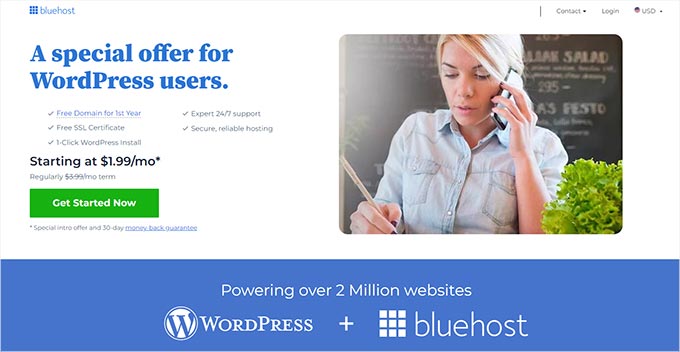
Ganz zu schweigen davon, dass sie unseren Lesern einen kostenlosen Domainnamen, ein kostenloses SSL-Zertifikat und bis zu 61 % Rabatt auf ihre Hosting-Pläne bieten.
Klicken Sie einfach auf die Schaltfläche unten, um loszulegen.
Nachdem Sie sich für ein Webhosting angemeldet und Ihren Domainnamen eingerichtet haben, müssen Sie im nächsten Schritt WordPress installieren. Bei Bluehost ist WordPress bereits vorinstalliert.
Die meisten anderen Hosting-Anbieter bieten eine 1-Klick-Installationsoption für WordPress an. Wenn Sie einen anderen Hosting-Anbieter verwenden, lesen Sie unseren Leitfaden zur Installation von WordPress, der alle wichtigen Hosting-Plattformen abdeckt.
Sobald Sie Ihre WordPress-Site eingerichtet haben, gelangen Sie zum WordPress-Dashboard.
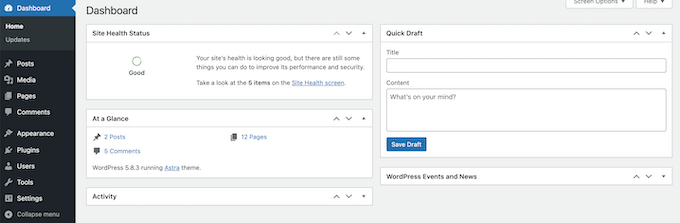
Schritt 1: Auswahl des perfekten WordPress-„Review“-Themas
Der erste Schritt nach der Einrichtung Ihrer WordPress-Website besteht darin, das perfekte WordPress-Theme für Ihren Produktbewertungsblog auszuwählen.
Bei der Suche nach den besten WordPress-Bewertungs-Themes werden Sie wahrscheinlich auf mehrere Themes stoßen, die eine komplette Bewertungs-Site-Funktionalität in das Theme integriert haben. Diese sollten Sie auf jeden Fall vermeiden.
Sie brauchen kein WordPress-Theme für eine Rezensionsseite. Die meisten dieser WordPress-Review-Themes sind aufgebläht und binden Sie für immer an ihre Verwendung.
Deshalb ist es besser, ein WordPress-Bewertungs-Plugin zu verwenden, das mit jedem von Ihnen gewählten Theme funktioniert.
Sie haben die Flexibilität, Ihr WordPress-Theme in Zukunft zu ändern, ohne einen Entwickler beauftragen zu müssen.
Ihr Ziel sollte es sein, ein Theme auszuwählen, das Ihnen in Bezug auf das Aussehen und die Bedienung gefällt. Werfen Sie einen Blick auf unsere Expertenauswahl der besten WordPress-Themes, um eine gute Auswahl zu treffen.
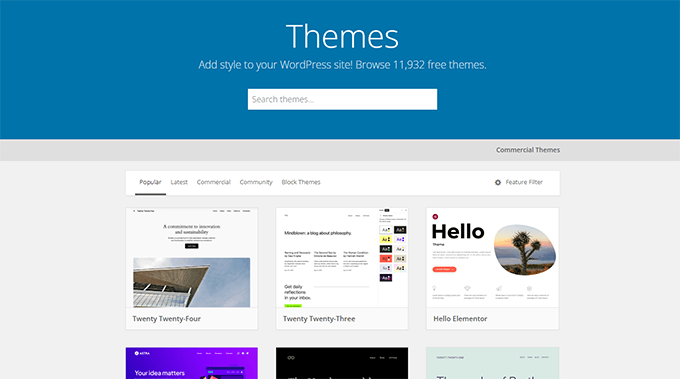
Wenn Sie das Thema gefunden haben, das Ihnen gefällt, können Sie es einfach installieren. Brauchen Sie Hilfe bei der Installation des Themes? In unserem Leitfaden für Einsteiger zur Installation eines WordPress-Themes finden Sie eine schrittweise Anleitung.
Verwandt: Wenn Sie ein einzigartiges Webdesign erstellen möchten, können Sie sich auch unsere Anleitung ansehen, wie Sie ganz einfach und ohne Programmierkenntnisse ein individuelles WordPress-Theme erstellen können.
Schritt 2: Installation des besten Plugins für WordPress-Bewertungen
Nun, da Ihre WordPress-Website fertig ist, ist es an der Zeit, Ihrer Website eine Bewertungsfunktion hinzuzufügen.
Sie werden ein Plugin verwenden, um SEO-freundliche Bewertungen hinzuzufügen, die Ihre Website für Suchmaschinen und Nutzer leichter auffindbar machen.
Wir empfehlen die Verwendung des WP Review-Plugins. Es ist eines der besten Produktbewertungs-Plugins für WordPress, mit dem Sie ganz einfach ausführliche Produktbewertungen mit Sternchen, Prozentsätzen und mehr hinzufügen können.
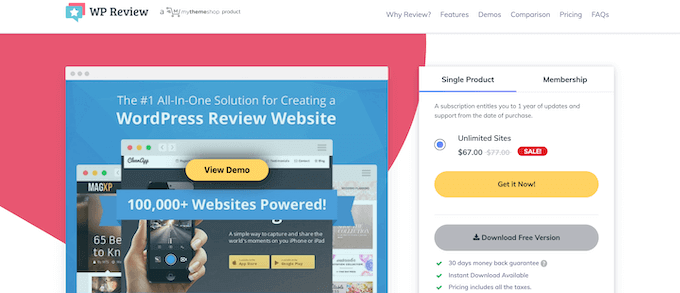
Zunächst müssen Sie das WP Review-Plugin installieren und aktivieren. Weitere Einzelheiten finden Sie in unserer Anleitung zur Installation eines WordPress-Plugins.
Die Basisversion ist kostenlos und bietet genügend Funktionen, um einfache Bewertungsfelder zu Ihren Produktbewertungen hinzuzufügen.
Für dieses Tutorial benötigen Sie jedoch die Premium-Version, da sie über erweiterte Funktionen wie Bewertungsvorlagen, mehrere Bewertungssysteme, Nutzerbewertungen und Vergleichstabellen verfügt und sogar mit WooCommerce integriert werden kann.
Das WP Review-Plugin ist einfach zu bedienen, ermöglicht Ihnen die Erstellung von Bewertungen mit hoher Konversionsrate und hilft Ihnen, sich in den Suchmaschinen durch das Hinzufügen von Schema-Markup oder Rich Snippets zu Ihren Bewertungen abzuheben.
Im Klartext bedeutet dies, dass neben Ihren Bewertungen in Google eine Sternebewertung, der Preis und andere Details hinzugefügt werden, um Sie hervorzuheben.
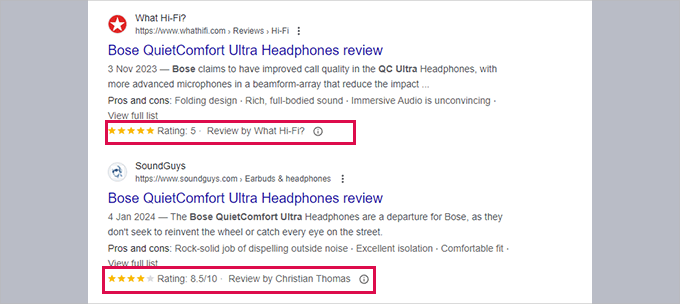
Rufen Sie nach der Aktivierung die Seite Einstellungen “ WP Review in Ihrem WordPress-Administrationsbereich auf, um die Plugin-Einstellungen zu konfigurieren.
Die Einstellungsseite ist in verschiedene Bereiche unterteilt.
Zunächst können Sie festlegen, dass Bewertungen nur von registrierten Benutzern abgegeben werden können. Wenn Sie „Ja“ wählen, können Ihre Leser keine eigene Bewertung abgeben.
Sie können auch die Gesamtbewertung auf Ihren Produktminiaturen anzeigen.
Um die Einstellungen zu ändern, klicken Sie einfach auf den Kippschalter „Ja“ oder „Nein“.
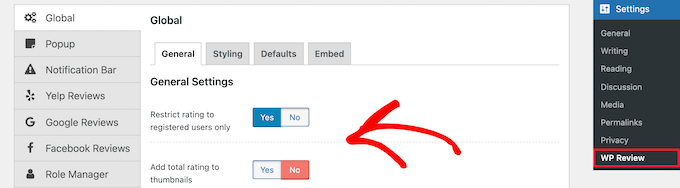
Als Nächstes können Sie den Nutzern erlauben, Kommentare zu der Bewertung hinzuzufügen. Sie können die Kommentarvorlage festlegen, ob Bewertungen erforderlich sind und vieles mehr.
Sie müssen Kommentare und Bewertungen der Nutzer nicht zulassen, aber sie können Ihren Bewertungen mehr Legitimität verleihen.
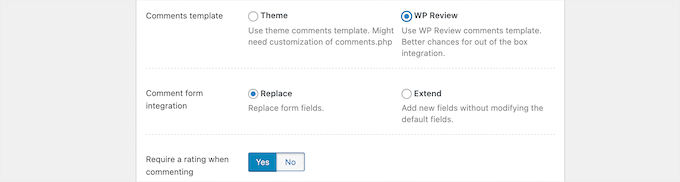
Klicken Sie anschließend auf die Menüoption „Styling“. Hier können Sie zwischen verschiedenen Vorlagen für Bewertungsfelder wählen.
Wählen Sie einfach die gewünschte Vorlage aus der Dropdown-Liste „Standard“ aus. Es wird automatisch eine neue Vorschau auf der Grundlage der von Ihnen gewählten Vorlage erstellt.
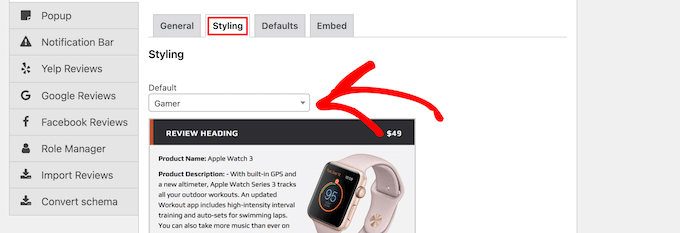
Darunter können Sie die Farben Ihrer Bewertungsbox vollständig anpassen, damit sie zu Ihrem WordPress-Theme passen.
Sie können auch die Breite der Rezensionen, die Schriftarten und vieles mehr ändern.
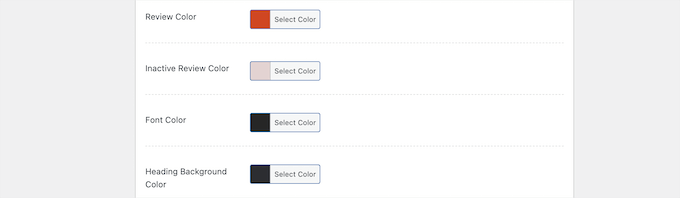
Klicken Sie dann auf die Menüoption „Standardeinstellungen“. Hier können Sie die Standardeinstellungen für Ihr Überprüfungsfeld festlegen.
Diese Einstellungen können bei jeder Bewertung geändert werden, aber wenn Sie immer wieder Bewertungen für dieselbe Art von Produkt schreiben, sparen Sie mit diesen Einstellungen Zeit.
Sie haben die Kontrolle über die Art der Bewertung, den Ort, an dem das Bewertungsfeld platziert wird, das verwendete Bewertungsschema und vieles mehr.
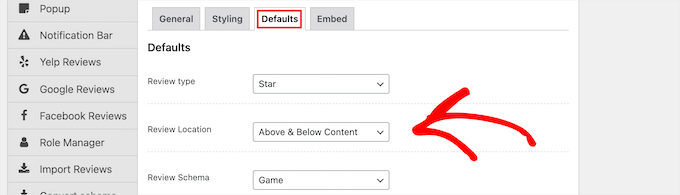
Sobald Sie diese Einstellungen angepasst haben, klicken Sie auf die Schaltfläche „Änderungen speichern“ am unteren Rand des Bildschirms.
Das Plugin ist außerdem mit Funktionen ausgestattet, mit denen Sie Produkt-Popups, Warnleisten, Yelp- und Facebook-Bewertungen und vieles mehr hinzufügen können.
Schritt 3: Hinzufügen einer Rezension in WordPress
Das Hinzufügen einer Bewertung mit WP Review ist ganz einfach. Sie können Bewertungen zu jedem bestehenden WordPress-Blogbeitrag hinzufügen oder eine neue Bewertung von Grund auf schreiben.
Anstatt einen neuen Beitragstyp zu erstellen, können Sie einfach ein Bewertungsfeld zu jedem Blogbeitrag hinzufügen.
Als Erstes müssen Sie einen bestehenden Beitrag öffnen oder einen neuen Beitrag in WordPress erstellen.
Sie schreiben den Hauptinhalt Ihrer Rezension wie jeden anderen Beitrag in WordPress.
Unterhalb des Beitragsinhalts finden Sie dann ein Metafeld mit der Bezeichnung „Rezension“. Hier geben Sie den Inhalt Ihres Rezensionsfeldes ein.
Zunächst müssen Sie die Art der Bewertung in der Dropdown-Liste „Bewertungstyp“ auswählen und eine Überschrift eingeben.
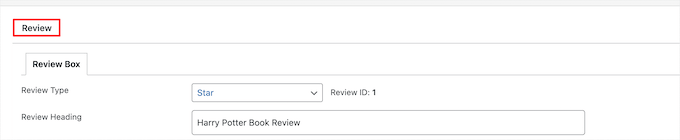
Wählen Sie dann den Schematyp aus der Dropdown-Liste „Schema für Prüfobjekte“ aus und geben Sie alle relevanten Schemainformationen ein.
Dies sind die Produktbewertungsdaten, die in den Suchmaschinen angezeigt werden.
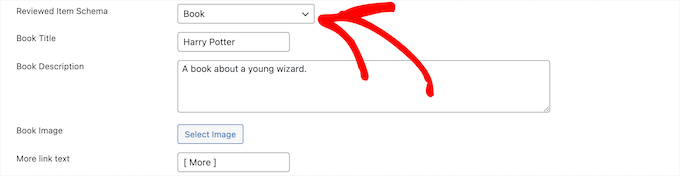
Als Nächstes wählen Sie in der Dropdown-Liste „Bewertungsschema“ aus, ob die Bewertung vom Autor oder von einem Nutzerbewertungsaggregat (wie Amazon) stammen soll.
Sie können auch einen eigenen Autorennamen für die Produktbewertung eingeben.

Danach müssen Sie im Abschnitt „Artikel bewerten“ bestimmte Produktmerkmale hinzufügen und jedem Merkmal eine Note geben.
Sie können auch die Farbe ändern, um sie hervorzuheben.

Als Nächstes müssen Sie Ihre Links in den Bereich „Review Links“ aufnehmen.
Dies kann für Ihre Affiliate-Links verwendet werden, um die Leser auf die Produkt-Website zu schicken, damit sie einen Kauf tätigen.

Dann können Sie die Produktbeschreibung in den Abschnitt „Beschreibung der Rezension“ eingeben.
Sie können auch Vor- und Nachteile für die Produkteigenschaften hinzufügen.
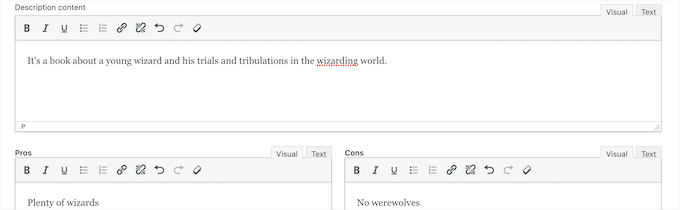
Danach haben Sie die Möglichkeit, Nutzerbewertungen zu aktivieren.
Dies ist in den meisten Online-Shops üblich, in denen die Nutzer die Produkte mit Sternen bewerten können.
Geben Sie dann den Preis des Produkts in das Feld „Produktpreis“ ein.
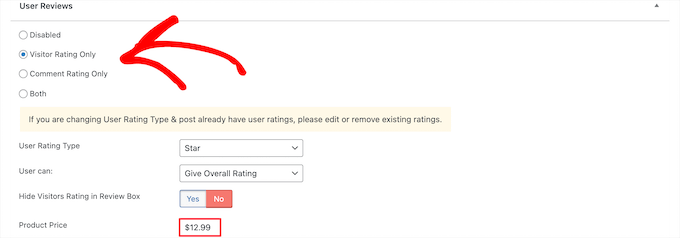
Sobald Sie fertig sind, klicken Sie einfach auf die Schaltfläche „Aktualisieren“ oder „Veröffentlichen“, um Ihre Bewertung zu aktivieren.
Sie können jetzt den Beitrag besuchen, um die Bewertungsbox in Aktion zu sehen.
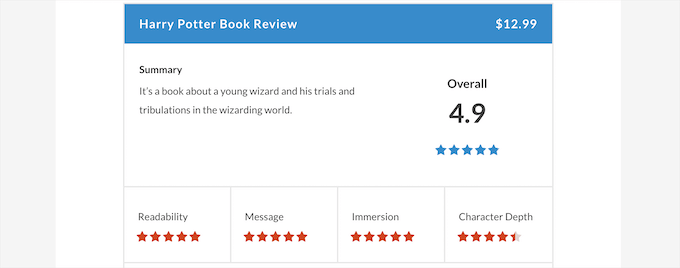
Verwandt: In unserem Leitfaden zum Verfassen einer Affiliate-Produktbewertung finden Sie Tipps von Experten.
Schritt 4: Anzeige Ihrer Produktbewertungen in der Seitenleiste
WP Review ermöglicht es Ihnen auch, Ihre Beiträge in Ihrer Seitenleiste und anderen Widget-Bereichen Ihrer Website anzuzeigen.
Dies ist eine großartige Möglichkeit, um mehr Besucher auf Ihre hochgradig umsatzstarken Produktbewertungen zu lenken.
Gehen Sie zunächst zu Darstellung “ Widgets, klicken Sie auf das Symbol „+“ zum Hinzufügen eines Blocks und suchen Sie nach „WP Reviews“.
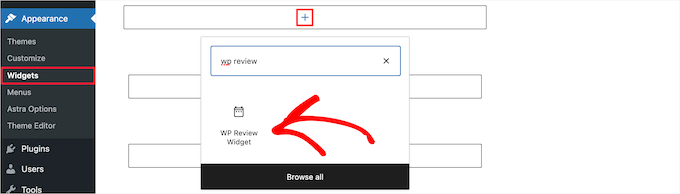
Wählen Sie dann den Block aus, und er wird Ihrem Widget-Bereich hinzugefügt. Als Nächstes können Sie auswählen, wie Ihre Bewertungen angezeigt werden sollen.
Sie können wählen, ob Sie die am besten bewerteten Bewertungen, die neuesten Bewertungen, bestimmte Arten von Bewertungen usw. anzeigen möchten. Markieren Sie einfach die Kästchen für jeden Bewertungstyp, den Sie anzeigen möchten.
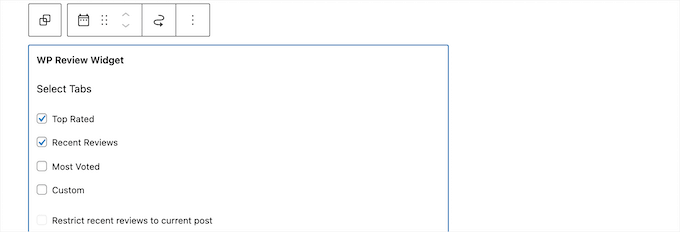
Außerdem können Sie die Anzahl der Bewertungen, die Länge des Titels, die Größe des Miniaturbildes und die zusätzlich anzuzeigenden Beitragsinformationen anpassen.
Klicken Sie unbedingt auf die Schaltfläche „Aktualisieren“, um die Änderungen in Ihrem Widget-Bereich zu speichern.
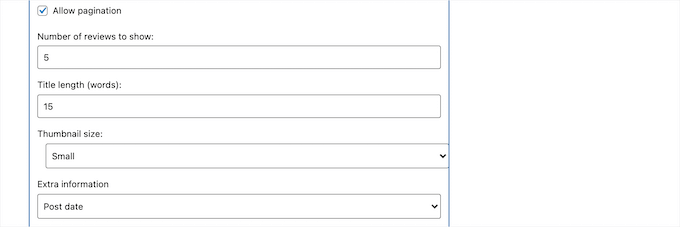
Besuchen Sie nun Ihre Website, um das Bewertungs-Widget in Aktion zu sehen.
Es werden die am besten bewerteten Rezensionen und Produktbilder angezeigt.
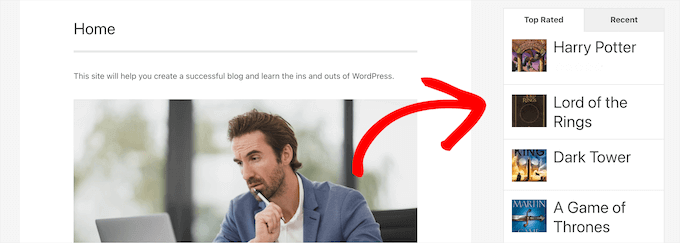
Schritt 5: Verdienen Sie Geld mit Ihrer WordPress-Bewertungsseite
Review-Websites sind eine großartige Möglichkeit, nebenbei ein passives Einkommen zu erzielen. Es gibt mehrere verschiedene Geschäftsmodelle, um mit Ihrer Nischenseite Geld zu verdienen.
Nachfolgend sind einige der gängigsten Methoden aufgeführt, mit denen Bewertungswebsites Einnahmen erzielen.
1. Partnerschaftsmarketing
Mit Affiliate-Marketing können Sie mit Ihren Bewertungen Geld verdienen, indem Sie Produkte auf Ihrer Website empfehlen. Partnervermarkter verdienen eine Provision, wenn Nutzer auf Ihren Empfehlungslink klicken und auf Ihrer Produktbewertungsseite kaufen.
Sie müssen Produkte finden, die ein Partnerprogramm haben. Der einfachste Weg, tolle Produkte in jeder Nische zu finden, ist die Mitgliedschaft in einem großen Affiliate-Netzwerk wie ShareASale oder Amazon Associates.
Weitere Informationen finden Sie in unserem ultimativen Affiliate-Marketing-Leitfaden für Anfänger mit detaillierten Anleitungen und Tools/Plugins, die Sie benötigen, um Ihr Geschäft auszubauen.
2. Inserate
Viele der großen Marken , die WordPress verwenden, generieren Einnahmen mit Display-Anzeigen. Sie werden entweder für Impressionen bezahlt oder wenn ein Nutzer auf die Anzeige auf Ihrer Website klickt.
Die einfachste Möglichkeit, Anzeigen auf Ihrer Bewertungsseite zu schalten, ist Google AdSense. Damit haben Sie Zugang zu Tausenden von Werbetreibenden, die auf der Suche nach einem bestimmten Zielpublikum sind.
Weitere Informationen finden Sie in unserem Leitfaden zum richtigen Hinzufügen von Google AdSense zu Ihrer WordPress-Website.
Neben Google AdSense können Sie auch anderen Werbenetzwerken wie Media.net beitreten. Oder Sie können Anzeigen direkt an Werbetreibende verkaufen. So können Sie die Werbeeinnahmen auf Ihrer Bewertungswebsite diversifizieren und maximieren.
3. Bezahlte Bewertungen
Dieser direkte Ansatz ermöglicht es Ihnen, den Mittelsmann auszuschalten und sich direkt an eCommerce-Unternehmen zu wenden, die ihre Produkte bewerten lassen möchten.
Sie werden für das Testen und Verfassen von Bewertungen mit Ihrer ehrlichen Meinung über das Produkt bezahlt. Der Einsatz erfordert jedoch viel Zeit und kann die Qualität Ihrer Rezensionen beeinflussen.
Weitere Möglichkeiten, mit Ihrer Bewertungsseite Geld zu verdienen, finden Sie in unserer Liste der bewährten Möglichkeiten, online Geld zu verdienen.
Schritt 6: Heben Sie Ihre WordPress-Bewertungsseite auf die nächste Stufe
WordPress ist eine leistungsstarke Plattform, die Ihnen Zugang zu Tausenden von großartigen Plugins bietet, mit denen Sie Ihre Rezensionsseite erweitern und neue Funktionen hinzufügen können.
Im Folgenden finden Sie einige der wichtigsten Plugins, die Sie sofort installieren können.
Pretty Links – Es ermöglicht Ihnen, Affiliate-Links zu tarnen und Affiliate-Links in WordPress einfach hinzuzufügen, zu verwalten und zu bearbeiten.
- WPForms – Es ist das beste WordPress-Kontaktformular-Plugin und ermöglicht es Ihnen, schnell schöne Formulare mit einem einfachen Drag-and-Drop-Formular-Builder zu erstellen.
- All in One SEO für WordPress – Das einsteigerfreundlichste und beste WordPress SEO-Plugin auf dem Markt, das Ihnen helfen wird, mehr Besucher von Suchmaschinen zu erhalten.
- MonsterInsights – Es ermöglicht Ihnen, Google Analytics einfach in WordPress zu installieren und zu sehen, woher Ihre Besucher kommen und welche Bewertungen am beliebtesten sind. Sie können auch ausgehende Affiliate-Links verfolgen, um Ihre Marketingstrategie mit der Zeit zu verbessern.
- OptinMonster – Das beste WordPress-Popup-Plugin, mit dem Sie Ihre E-Mail-Liste ganz einfach erweitern, Warnleisten anzeigen, Gutschein-Popups anzeigen, die Konversionsrate erhöhen und vieles mehr.
- SearchWP – Es ist das beste WordPress-Such-Plugin, um Besuchern zu helfen, die Beiträge, Seiten und Produkte zu finden, die sie suchen, und um die Benutzerfreundlichkeit zu verbessern.
Weitere Plugin-Empfehlungen finden Sie in unserer Liste der besten Affiliate-Marketing-Tools und Plugins für WordPress.
Schritt 7: Verbessern Sie Ihre WordPress-Kenntnisse
WordPress ist recht einfach zu bedienen, auch für Anfänger. Gelegentlich werden Sie jedoch Hilfe beim Erlernen neuer Dinge benötigen, wenn Ihre WordPress-Review-Website wächst. Hier kann WPBeginner helfen.
WPBeginner ist die größte kostenlose WordPress-Ressourcenseite für Anfänger. Wir haben viele hilfreiche Inhalte, die speziell für Anfänger, Geschäftsinhaber und Blogger erstellt wurden.
Hier sind ein paar hilfreiche Ressourcen, die Sie auf WPBeginner finden (alle sind völlig kostenlos):
- WPBeginner Blog – Der zentrale Ort für alle unsere WordPress-Tutorials und -Anleitungen.
- WPBeginner Videos – Unsere kostenlosen WordPress-Videotutorials für Anfänger helfen Ihnen, WordPress schnell zu erlernen.
- WPBeginner Dictionary – Unser WordPress-Glossar ist der beste Ort, um sich mit dem WordPress-Jargon vertraut zu machen.
- WPBeginner auf YouTube – Brauchen Sie mehr Videoanleitungen? Abonnieren Sie unseren YouTube-Kanal mit mehr als 442.000 Abonnenten und über 50 Millionen Aufrufen.
- WPBeginner Deals – Exklusive Rabatte auf WordPress Produkte und Dienstleistungen für WPBeginner Leser.
Für weitere Diskussionen können Sie unserer kostenlosen Facebook-Gruppe WPBeginner Engage beitreten. Mit mehr als 97.000 Mitgliedern konzentriert sich die Gruppe darauf, Anfängern und technisch nicht versierten Nutzern zu helfen, mehr mit WordPress zu machen.
Wir hoffen, dass dieser Artikel Ihnen geholfen hat zu lernen, wie man eine Nischen-Website in WordPress wie ein Profi erstellt. Vielleicht interessieren Sie sich auch für unseren Leitfaden zum Erstellen einer kostenlosen geschäftlichen E-Mail-Adresse und unsere Expertenauswahl der besten GoDaddy-Alternativen, die günstiger und zuverlässiger sind.
Wenn Ihnen dieser Artikel gefallen hat, dann abonnieren Sie bitte unseren YouTube-Kanal für WordPress-Videotutorials. Sie können uns auch auf Twitter und Facebook finden.




Syed Balkhi says
Hey WPBeginner readers,
Did you know you can win exciting prizes by commenting on WPBeginner?
Every month, our top blog commenters will win HUGE rewards, including premium WordPress plugin licenses and cash prizes.
You can get more details about the contest from here.
Start sharing your thoughts below to stand a chance to win!
Ralph says
Even though this article is quite old I see by comments i’m glad you guys update your stuff so it is worth reading.
Thanks for the opening about avoiding review themes! I have read about them on 95% of blogs as must-have and i’m 100% sure it’s not true. Themes nowadays are like Lego, you got blocks and can build whatever you want. Review site, personal blog, portfolio, portal. Doesn‘ matter. You can do it all.
By sheer fact of this opening i trust you way more!
Marc Flagon says
Will the WP Review Pro plugin allow paid subscribers to leave a review about a commercial property?
WPBeginner Support says
It would depend on how you specifically set up your site, it should be possible but you would want to reach out to the plugin’s support for how to set it up.
Admin
segun jose says
Although this post is far back 2019. i still find it relevant while i was trying to create a review site recently i found your site and i am being able to build a word press online product review site thank you so much.
WPBeginner Support says
You’re welcome
Admin
WPBeginner Support says
At the moment we do not have a video for creating a review site.
Admin
Brian says
Great info.
I was just wanting to ask if you have any over the shoulder courses (video) showing step by step how to build a review site, like top 10 reviews of each product in one site or top 10 of a niche – would be great if you could push me in the right direction, please.
Regards
Brian
Ash says
Hey
What if I use WordPress free plan for my website and then after few weeks I buy premium or business plan — will my website be ranking high and all ? And still earning?
WPBeginner Support says
For that, you are talking about WordPress.com and for WordPress.com you would want to take a look at our page here: https://www.wpbeginner.com/beginners-guide/self-hosted-wordpress-org-vs-free-wordpress-com-infograph/
Admin
Pratyush says
Means those who want to make review website first buy domain and hosting
WPBeginner Support says
Correct
Admin
Olalekan says
Really enlightening. Thank you WPBeginner!
WPBeginner Support says
You’re welcome
Admin
Kavleen Kaur says
Thanks for this wonderful guide. I have found you blog quite interesting and informative. All your topics are important to learn. And the content on this site is amazing !!
Thanks for the information !! And Keep Posting !!
WPBeginner Support says
Thank you, glad you like our content
Admin
Ha Nguyen says
Its a useful post, Can I compare products?
WPBeginner Support says
The plugin does have a comparison table, if you take a look at the plugin’s page they can let you know the specifics.
Admin
Deba says
Hey, can I create a review site under a sub-domain?
WPBeginner Support says
Hi Deba,
Yes, you can. However, you will need to install a seperate WordPress instance in a subdomain. However, it will be quite complicated to integrate both your root WordPress install and the subdomain install to look like they are the same website.
Admin
Chris Medeiros says
This is a good how-to-create guide, but what options are there to monetize this type of website?
WPBeginner Support says
Hi Chris,
There are several ways to monetize. You can add paid reviews, affiliate marketing, or monetize using ads on your website.
Admin
Nancy Olewe says
Wow! This is just great! Saved me a lot of time. I love the plugin and it looks nice when reviewing a single product. I’m not sure about using it for a top 10 list though. Is it possible? All the same, I LOVE it.
don smith says
Hello, great article! i think this plugin you mentioned is good for product reviews only, I started a new Reviews WordPress site to review all gold investment sites, i can’t find a plugin to help with creating this, i am doing it with just pages and posts like any other site, please if you have any idea what plugin to use for this let me know.
I even searched Fiverr to find someone who know how to do this but couldn’t find any.
I appreciate your help
Thank you
Don
Lee says
Hi there, great article. Hope you can help with some Qs:
1. Can this widget collate review results by the logged in reviewer’s data, i.e. to show users with x trait gave it 4/5 and users with y trait gave it 2/5?
2. And would it be possible (or how) to be able to have a database system on the back end where you can hit add product, upload the pic and info, then it gets added to the front end, with an automatically generated page showing the products by category, then when a reviewer goes to the product page they can hit a review button and rate it?
Kinda like an online shopping site but with the complicated review system. Any help is hugely appreciated, thanks heaps!
Will says
Hi WP Beginner Support,
I have reached out to the WP Product Review plugin team and they indicated right now the plugin doesn’t allow visitors to create reviews from scratch, but that once the admin has created a review than visitors can then add their own review.
Is there another WordPress plugin or theme that allows users to create reviews prior to the admin initially creating their own review?
WPBeginner Support says
Hi Will,
Actually there are several plugins. For example, if your reviews are a custom post type, then you can use WPForms to accept reviews from users. You will need WPForms with their User Submitted Posts addon.
Admin
Michael Charvet says
Well, that’s a critical fail. I can see where the plugin might assume that the site owner would be posting all reviews, but the power in reviews is the public aspect: sign-in, write a review as on Google, Yelp, Amazon, etc. Without that, I don’t see the point.
Chandraprakash Shah says
Nice piece of information, you have saved my day. I am wondering if you suggest some themes for reviewing website.
Thanks a lot.
Zaoul says
@wpbeginners editorial staff please let me know is it possible for me to start a review website where people who has used the product can write reviews themselves.if yes , is there anyway WordPress can help me with.Or your team can do any favour to answer or help with that .
I shall remain obliged .Thanks
WPBeginner Support says
Hi Zaoul,
We are not exactly sure what kind of scenario you are facing. However, yes you can have customers leave reviews of the products they have used.
Admin
Zaoul says
This is very insightful article.Thanks for sharing
Sufi says
I want to do 5-7 product reviews in one page by this plugin. Is it possible?
Eric says
How would I go about setting up a single page, on an existing website, that shows reviews and can take reviews (form at top or bottom I suppose)?
Jirong Hu says
How can I let everyone contribute to the rating, like Amazon books? I want them able to rate without even writing a comment. I want the final rate comes from the user, not the author, every one has the same weight of influnce to the rating.
Jim says
Hi,
Great article.
I am wondering, do you have another article teaching how to creating a rating/review site that I will not be doing the review but individual user/general public can write review and put ratings on something? Is it possible to achieve it with wordpress plugin?
Thank you.
Simon says
Hi,
Did you get a response to this question? I am also interested in the same thing.
Thanks
Hemang Rindani says
Great post. Because of the capabilities, WordPress has been a great enterprise web content management services that allows users to develop sites effortlessly. The built-in tools like themes, modules and plugins are extremely easy to install and use which takes WordPress ahead of other platforms like Sitefinity CMS, Drupal and others.
It is important to identify right SET of tools, and with that it means each tool must complement each other. Make sure that tools are used optimistically and use only if that is utmost necessary. Regular reviews help site owner to get insights about web performance and help to further nurture the site for better results.
Lascelles Clarke says
Very good article. Now how about a WordPress plugin (or theme) that does the same thing, but in the reverse. I mean how about allowing the site visitor (instead of the author) to grade several different options of a product. This would be equal to a site that is essentially guest-contributed, just like Tripadvisor or Yelp.
ravi verma says
Really, very useful article and i would sat Got an Idea!
Raman Gutyan says
WPBeginner is one of the best site, After reading this article I found some important things to do in my review niche blog. Thank you for sharing such a useful article.
Suzanne says
Hi,
Great Post and very informative. I am considering starting a review site and I am still fairly new at this so I hope you don’t consider this a stupid question. Having a review site wouldn’t you have to purchase and personally review each item you put on your site or would you just be relying on what other say about it and pulling reviews in from say Amazon for example.
WPBeginner Support says
That’s up to you. Obviously it would be better and more ethical if you reviewed the products that you have used or trust.
Admin
gourav singh says
its a useful post thanks for sharing with us
sarfraz khan says
I just love this site. Everything is useful. I also run a product niche site and I am earning several hundred dollars per month. But yes thanks for providing the useful plugin like wp product review about which I didn’t knew. Definitely will use it in the coming times inshallah.